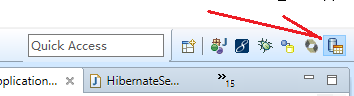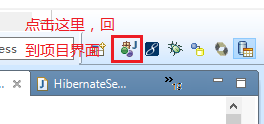使用myeclipse建立hibernate逆向工程
之前使用myeclipse做java web開發,後來使用框架的時候就一直用IDEA+maven進行ssm的開發,所以對於myeclipseIDE做框架開發的騷操作不是很熟悉。今天就把這個過程做一下總結。
順便說一下(敲黑板了哈):
Intellij IDEA真是個好東西!!當使用myeclipse開發習慣了之後就會覺得這個IDE環境也還不錯,白白的框,就是跟前端開發的Hbuilder比起來少了些開發者的那種意境而已。只是時不時的會卡死,然後自己退出軟體,並且網上大部分的教學視訊也都是在用eclipse或者myeclipse。但是一旦使用過IDEA之後,就會感覺:啊!宇宙無敵IDE!!真他媽好!!!當再次返回到myeclipse的時候,就覺得回不去了!!!!你我之間留下了很多美好的回憶,你的名字就是我的青春。但是“曾經滄海難為水,除卻巫山不是雲”啊!!!!!
但是好都是相對的,IDEA為了給使用者更好的體驗,於是就瘋狂的吃記憶體,並且很多快取會留在C盤。此時此刻IDEA和myeclipse都在我電腦上跑著,讓大家看一下程序(IDEA支援同時開啟多個專案,記憶體佔有接近2G,也有這方面原因):
自己的電腦有沒有固態硬碟問題不大,但是記憶體4G是遠遠不夠的(親身體會,記憶體條是4G的時候,IDEA根本跑不起來,開啟都要兩分鐘,根本載入不進)。但是換成8G之後的記憶體跑IDEA還是沒有壓力的。好了,這是一個題外話,IDE環境還是大家自己選擇,接下來進入正題。
1.建立一個java專案:
因為用hibernate的前提是你要有一個專案。
2.連線相應的資料庫:
點選myeclipse右上角的這個圖示,進入到database頁面,這個頁面是顯示的在myeclipse上進行資料庫連線的資訊。
在此頁面的左邊有如下圖的顯示:
在上圖的空白處右擊滑鼠,點選new之後,按照下圖的介紹去把資訊填寫完整:
點選next之後出現以下頁面用於設定資料庫中表格的顯示,我們要顯示所有的表格,所以直接點選finish:
到這一步我們的myecilpse連線資料庫的工作就已經完成了。
3.配置hhibernate核心jar包:
右鍵我們所要配置hibernate jar包的專案選擇myeclipse-->Project Facets-->install hibernate facet
之後就會跳轉到這個頁面:
點選Next之後跳轉到以下頁面:
把Extra Libraries勾選上。然後點選Finish,就可以在專案的src目錄中看到hibernate.org.xml檔案和sessionFactory包中的HibernateSessionFactory類。
4.
點選myeclipse右上角的資料庫圖示回到DB頁面,然後右擊我們要逆向實現實體類的表,選擇倒數第三個Hibernate reverse。



至此,逆向工程建立完畢。最後幾張截圖的部分內容沒有講清楚。這個其實牽扯到資料庫表與表之間的關係